Supprimer l'arrière-plan d'une photo avec Paint
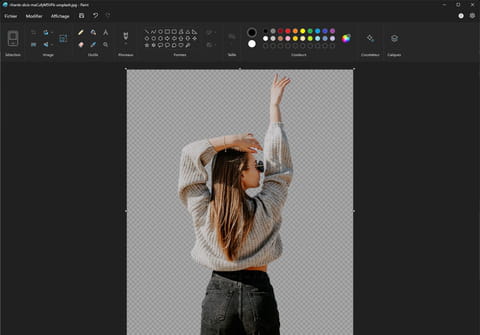
Plus besoin d'utiliser un logiciel de retouche complexe pour détourer un élément dans une image : Paint, l'outil gratuit intégré à Windows, dispose désormais d'une puissante fonction pour supprimer l'arrière plan d'une photo en un clic !
Qui ne connait pas Paint ? Ce "petit" logiciel graphique, qui permet de créer et de retoucher facilement des images de toutes sortes, est fourni en standard avec Windows depuis 1985, au point de "faire partie des meubles" Et même s'il ne prétend pas rivaliser avec de véritables outils de retouche professionnels comme Photoshop ou GIMP, il suffit encore à bon nombre d'utilisateurs pour faire rapidement un dessin ou modifier sommairement une photo. Il est même si populaire que, lorsque Microsoft a annoncé son abandon, en 2017, l'éditeur a du renoncer à sa condamnation face à la levée de boucliers massive sur les forums de discussion et les réseaux sociaux. Et s'il était en partie mu par la nostalgie des plus anciens, cet élan de solidarité a eu un double effet : non seulement Paint à été sauvé de la retraite annoncée, en continuant à être intégré à Windows, mais, en plus, Microsoft, qui l'avait laissé moisir depuis des années, a récemment décidé de l'enrichir et de le moderniser.
Résultat, depuis 2023, Paint a profité de plusieurs mises à jour qui lui ont apporté de nouvelles fonctions. D'abord, un mode sombre, bien agréable pour ceux qui n'aiment pas les interfaces claires éblouissantes. Et, surtout, des outils dignes de logiciels professionnelles : la gestion des calques, comme dans Photoshop, et la suppression automatique d'arrière-plan.
De fait, il n'est plus nécessaire de passer par une application spécialisée complexe pour "détacher" un personnage ou un objet du fond dans une photo : Paint sait maintenant détourer l'élément principal, en effaçant l'arrière-plan. Et le plus surprenant, c'est que le logiciel effectue cette opération tout seul, en un clic, avec un résultat d'une qualité impressionnante. Ce qui rend cette technique utilisable par tout le monde, sans connaissance aucune technique. Démonstration !
Comment effacer le fond d'une image avec Microsoft Paint ?
Comme souvent, Microsoft n'est pas très clair dans ses annonces et ses plans de déploiement. La fonction de détourage automatique a été lancée en septembre 2023, avec la version 11.2306.30.0 du logiciel qui est passé depuis en version 11.2310.42.0. Il semblerait toutefois que ce "nouveau" Paint soit réservé à Windows 11.
► Pour être certain d'avoir la version la plus récente de Paint, ouvrez le Microsoft Store en cliquant sur son icônes dans la barre des tâches de Windows. tapez ensuite Paint dans le champ de saisie, en haut de la fenêtre, et lancez la recherche.
► Faites ensuite défiler la fenêtre de présentation de Paint, pour trouver le numéro de version à la ligne Version installée. Si vous n'avez pas la version la plus récente, téléchargez-la directement depuis le Microsoft Store. Sinon, cliquez directement sur le bouton Ouvrir, en haut. Ou utilisez la recherche de Windows dans la barre des tâches pour trouver et lancer Paint comme n'importe quelle application installée sur votre PC.
► Une fois Paint ouvert, cliquez sur le menu Fichier, sélectionner Ouvrir, parcourez l'arborescence de votre PC et ouvrez la photo que vous souhaitez modifier.
► Quand l'image s'affiche dans Paint, cliquez sur le petit bouton Supprimer l'arrière-plan, à gauche sur la seconde ligne dans le volet Image du panneau d'outils.
► Le détourage se lance immédiatement : il n'y a aucun réglage, aucune option ! Patientez quelques secondes, l'opération était plus ou moins longue selon la complexité de l'image soumise.
► Le résultat apparaît dès la fin de l'opération, avec le sujet isolé, et l'arrière-plan supprimé automatiquement, comme par magie ! Vous pouvez dès lors sauvegarder l'image détourée dans un nouveau fichier, ou la copier pour l'intégrer dans un montage photo, avec un autre fond par exemple.
► Notez que le détourage ne s'applique pas uniquement aux sujets humains. Vous pouvez l'utiliser pour isoler des objets ou même des groupes de personnes.
Dans tous les cas, Paint produit des résultats impressionnants qui nécessiteraient de délicates manipulations, même pour détourer des cheveux sur un sujet humain. Certes, tout n'est pas toujours parfait, notamment quand le sujet ou l'objet génère des ombres. Mais ile détourage reste parfaitement exploitable dans nombre de situations.
Notez encore que ce n'est pas la seule nouveauté des versions récentes de Paint. En plus du détourage automatique, le logiciel sait désormais gérer des calques, ce qui permet de superposer différents "couches", y compris en utilisant des éléments détourés. Mais il offre aussi un nouvel outil de création d'image par IA : Cocréateur. Une fonction innovante, qui permet de générer une image à partir d'une simple description textuelle. Certes, l'outil est limité à 50 crédits (un crédit par image générée), mais c'est déjà un bon début pour s'initir à la création assistée par IA…








